Brukerveiledning for Numbers for Mac
- Velkommen
-
- Introduksjon til Numbers
- Introduksjon til bilder, diagrammer og andre objekter
- Opprett et regneark
- Åpne eller lukk regneark
- Tilpass maler
- Bruk ark
- Angre eller utfør endringer likevel
- Arkiver regnearket
- Finn et regneark
- Slett et regneark
- Skriv ut et regneark
- Endre arkbakgrunnen
- Touch Bar for Numbers
- Bruk VoiceOver til å opprette et regneark
-
- Bruk iCloud med Numbers
- Importer en Excel- eller tekstfil
- Eksporter til Excel eller et annet filformat
- Reduser filstørrelsen til regnearket
- Arkiver et stort regneark som en pakkefil
- Gjenopprett en tidligere versjon av et regneark
- Flytt et regneark
- Lås et regneark
- Passordbeskytt et regneark
- Opprett og administrer tilpassede maler
- Copyright

Autofyll celler i Numbers på Mac
Du kan raskt fylle celler, eller en rad eller kolonne, med samme formel, data eller en logisk rekke med data, for eksempel en serie med tall, bokstaver eller datoer.
Autofyll celler
Gjør ett av følgende:
Autofyll en eller flere celler med innhold fra tilstøtende celler: Marker cellene med innholdet du vil kopiere, og flytt deretter markøren over en av markeringens kantlinjer til det vises et gult autofyllhåndtak (en prikk). Flytt håndtaket over cellene der du vil legge til innhold.
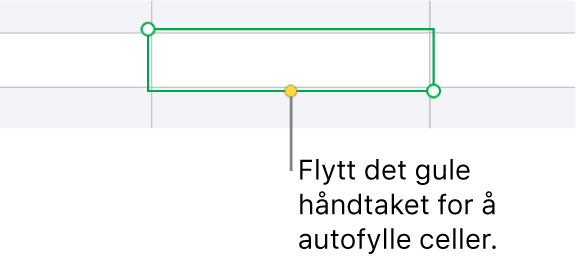
Alt av data, celleformater, formler og fyll tilknyttet de markerte cellene, legges til, men kommentarer utelates. Autofyll overskriver eksisterende data med innholdet du legger til.
Autofyll celler med etterfølgende innhold eller mønstre fra tilstøtende celler: Skriv inn de første to objektene i serien i de første to brødtekstcellene (ikke tittel- eller bunnceller) i raden eller kolonnen du vil fylle ut. Skriv for eksempel A og B. Marker disse cellene, flytt markøren over en kantlinje av markeringen til det vises et gult autofyll-håndtak (en prikk). Deretter drar du håndtaket over cellene du vil fylle ut.
Du kan også autofylle celler med et mønster av verdier. Hvis to markerte celler inneholder henholdsvis 1 og 4, legges verdiene 7 og 10 automatisk til når du drar gjennom de to tilstøtende cellene (verdier økes med 3).
Autofylling etablerer ikke et vedvarende forhold mellom cellene i gruppen. Etter autofylling kan du endre cellene uavhengig av hverandre.
Når du autofyller celler, oppdateres alle formler som refererer til cellene, automatisk med den nye verdien.